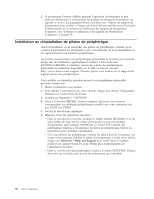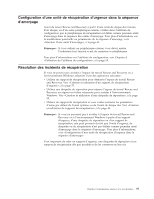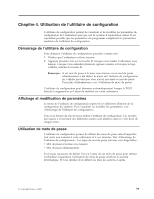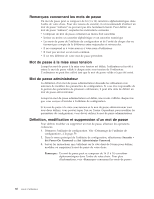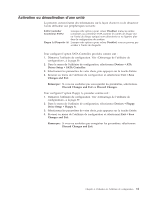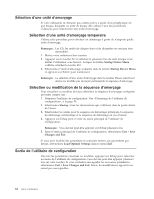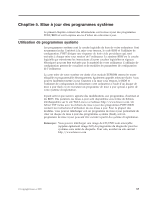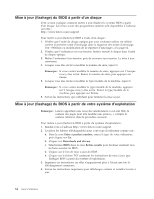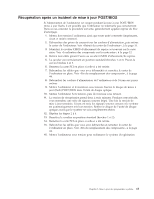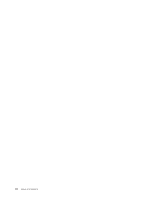Lenovo ThinkCentre M58e French/Canadian French (User guide) - Page 73
Activation ou désactivation d′une unité, Devices, Drives Setup, SATA Controller, Changes and Exit
 |
View all Lenovo ThinkCentre M58e manuals
Add to My Manuals
Save this manual to your list of manuals |
Page 73 highlights
Activation ou désactivation d'une unité La présente section fournit des informations sur la façon d'activer ou de désactiver l'accès utilisateur aux périphériques suivants : SATA Controller (Contrôleur SATA) Floppy A (Disquette A) Lorsque cette option a pour valeur Disabled, toutes les unités connectées au contrôleur SATA (comme les unités de disque dur ou l'unité de disque optique) sont désactivées et ne figurent plus dans la configuration du système. Lorsque cette option a pour valeur Disabled, vous ne pouvez pas accéder à l'unité de disquette. Pour configurer l'option SATA Controller, procédez comme suit : 1. Démarrez l'utilitaire de configuration. Voir «Démarrage de l'utilitaire de configuration», à la page 59. 2. Dans le menu de l'utilitaire de configuration, sélectionnez Devices → ATA Drives Setup → SATA Controller. 3. Sélectionnez les paramètres de votre choix, puis appuyez sur la touche Entrée. 4. Revenez au menu de l'utilitaire de configuration et sélectionnez Exit → Save Changes and Exit. Remarque : Si vous ne souhaitez pas sauvegarder les paramètres, sélectionnez Discard Changes and Exit ou Discard Changes. Pour configurer l'option Floppy A, procédez comme suit : 1. Démarrez l'utilitaire de configuration. Voir «Démarrage de l'utilitaire de configuration», à la page 59. 2. Dans le menu de l'utilitaire de configuration, sélectionnez Devices → Floppy Drive Setup → Floppy A. 3. Sélectionnez les paramètres de votre choix, puis appuyez sur la touche Entrée. 4. Revenez au menu de l'utilitaire de configuration et sélectionnez Exit → Save Changes and Exit. Remarque : Si vous ne souhaitez pas enregistrer les paramètres, sélectionnez Discard Changes and Exit. Chapitre 4. Utilisation de l'utilitaire de configuration 61